全面的 Android XRecorder 分析、使用方法和替代方案
隨著新的 Android 智慧型手機裝置的發布,它們現在已經內建了螢幕錄影機。但仍然有一些人發現他們的內建錄音機模糊且滯後。因此,用戶尋找一種替代方案來捕獲手機螢幕。事實上,Google Play 商店中有大量的螢幕錄影機應用程式。螢幕錄影機是最常用並提供出色錄製功能的功能之一 - X記錄器。在本文中,我們將為您提供對此應用程式的深入評論。閱讀時,了解適用於 PC 和 iPhone 的 XRecorder 替代方案。
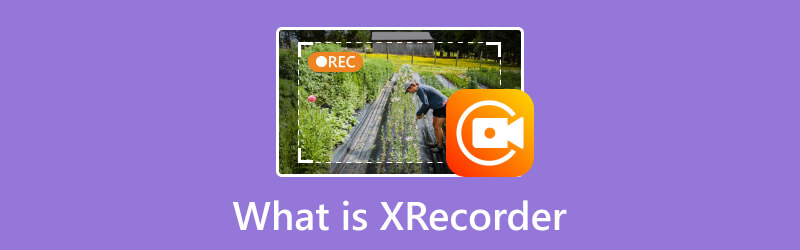
頁面內容
第 1 部分. 什麼是 XRecorder
XRecorder 是一款免費且專用的 Android 螢幕錄影機應用程式。這款出色的錄音工具來自 InShot Incorporated。它使用戶能夠準確地捕捉手機螢幕上發生的情況。除此之外,它還可以截取裝置上目前正在播放的影片的螢幕截圖。另一個額外資訊是,您還可以使用 XRecorder Pro APK 來取得其他功能。它包括去除浮水印、無廣告錄製程式等等。售價$5.98起。要了解更多信息,請轉到下一節。
二、XRecorder的主要功能
1. 螢幕錄製
XRecorder 是一款出色的螢幕錄製工具,可讓您擷取 Android 裝置上的活動。它提供多種解析度選項,例如 1080p、720p、640p 等錄製格式。您還可以選擇 16mbps、14mbps 等品質。錄製螢幕時它也沒有任何限制。根據我的使用經驗,品質越低,可以節省的儲存空間就越高。然而,如果您想要最高的質量,請注意它也將具有最大的尺寸。
2. 錄音
除了螢幕錄製之外,它還可以捕捉內部音訊、麥克風或同時擷取內部音訊和麥克風。同時,它還為您提供了打開降噪的選項。然而,該應用程式表示這可能會影響音質。是的,確實如此。經測試,輸出音質變得低沉或尖細。
3. 截圖
XRecorder 的另一個功能是它可以拍攝設備螢幕的清晰明亮的螢幕截圖。錄製時,您甚至可以截圖。此外,即使您沒有錄製而只是在播放一些視頻,它也可以讓您捕獲快照。然而,該應用程式缺乏對捕獲的螢幕截圖的編輯功能。因此,我們無法註釋、新增形狀或進行其他編輯。
4. 可自訂的FPS遊戲錄製
XRecorder 針對捕捉遊戲體驗進行了最佳化。錄製前,您可以將 FPS 自訂為 15FPS 至 120FPS (Pro)。但要注意的是,FPS越高,消耗的CPU就越大。
5.內建影片編輯器
XRecorder 隨附一個基本的影片編輯器,可讓您執行基本的編輯任務。它包括直接在應用程式內修剪、合併和編輯您的錄音。但其大多數影片編輯器附加工具僅在專業版上可用。而其他工具則包含廣告。
第 3 部分. 如何使用 XRecorder
現在您已經了解了 XRecorder 及其功能,您可能想知道如何使用它。在這裡,我們將告訴您如何:
步驟1。 首先,前往 Google Play 商店在 Android 裝置上安裝 XRecorder。安裝過程後,啟動它。
第2步。 然後,該應用程式會要求您啟用其浮動圖標,以便您可以輕鬆存取其功能。錄製之前,請前往「設定」選單來調整要在螢幕上錄製的音訊、視訊、方向等。
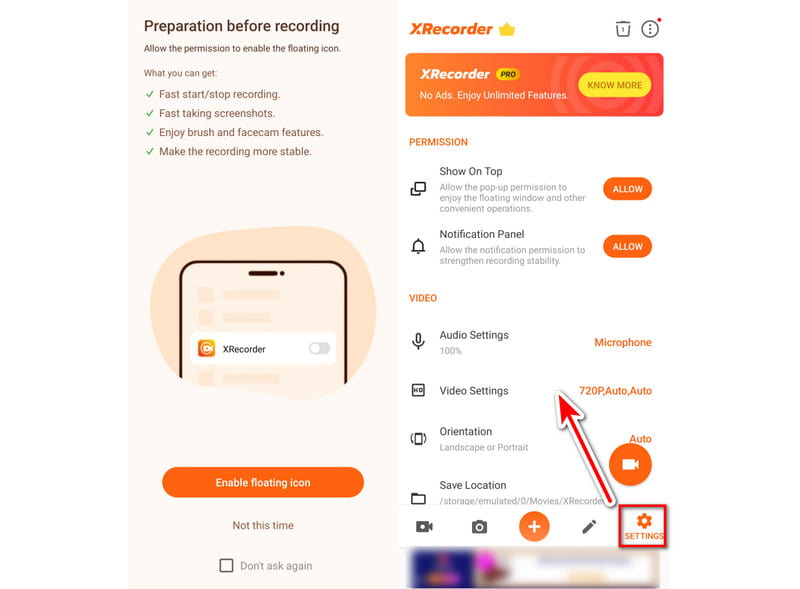
第三步 從那裡,您可以輕鬆點擊 記錄 按鈕。或者,轉到應用程式的主頁並選擇“錄製”選項。錄音將立即開始。
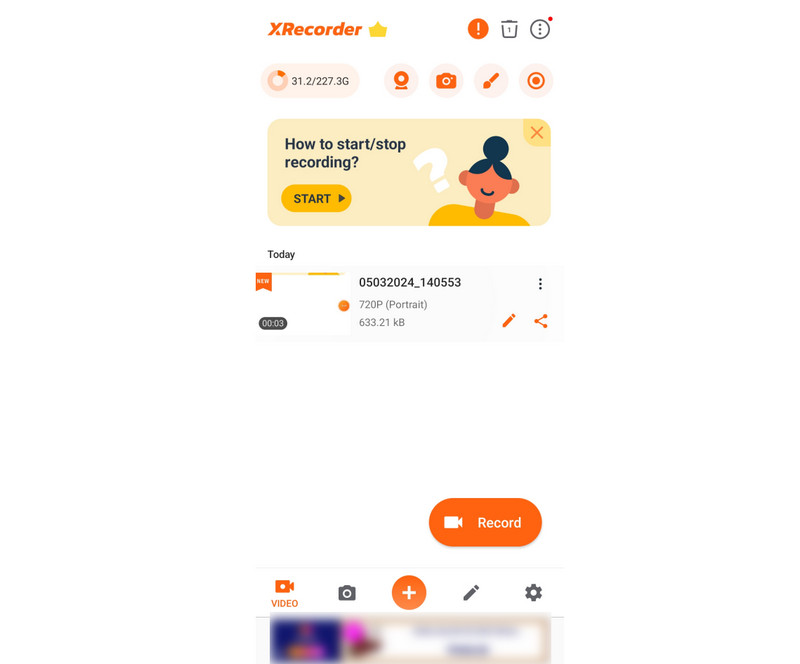
第四步。 滿意後,點擊浮動欄並選擇“停止”按鈕。最後,您可以從應用程式本身查看錄製的影片。
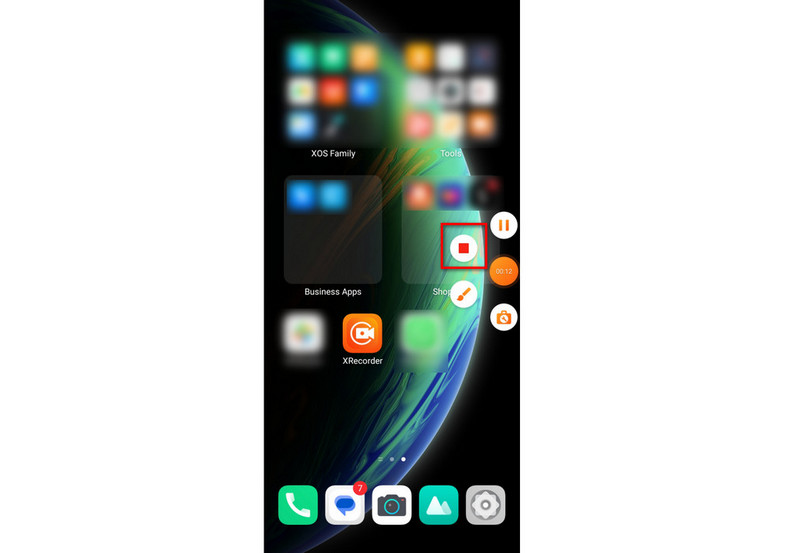
第 4 部分:XRecorder 的常見問題及其解決方法
問題 #1。太多煩人的廣告
XRecorder 中最受抱怨的問題之一是大量廣告。當您打開應用程式並使用它時,會彈出各種廣告。因此,它會中斷您在應用程式中的整個體驗。
因此,解決此問題的最佳方法是升級到 XRecorder Pro 版本。有了它,您將擁有一個完全沒有廣告的應用程式版本。此外,其他功能,如變聲器, 視訊壓縮、去浮水印等功能就可以使用了。
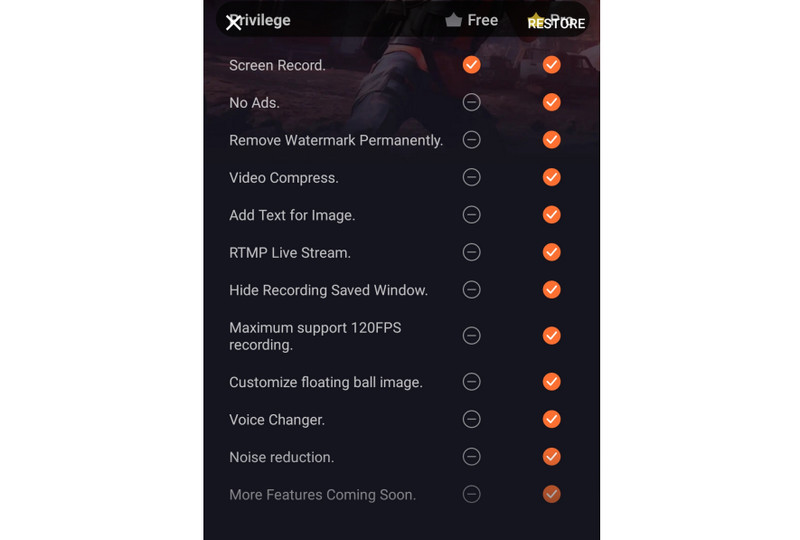
問題 #2。應用程式崩潰或凍結
有些人遇到的另一個常見問題是應用程式有時會凍結或崩潰。在錄製或編輯時它意外關閉或變得無響應。因此,它會損害捕獲內容的品質。
若要解決此問題,請強制關閉並重新啟動 XRecorder 應用程式。另一種方法是確保您使用的是最新版本的 XRecorder。更新通常包括錯誤修復和效能改進。
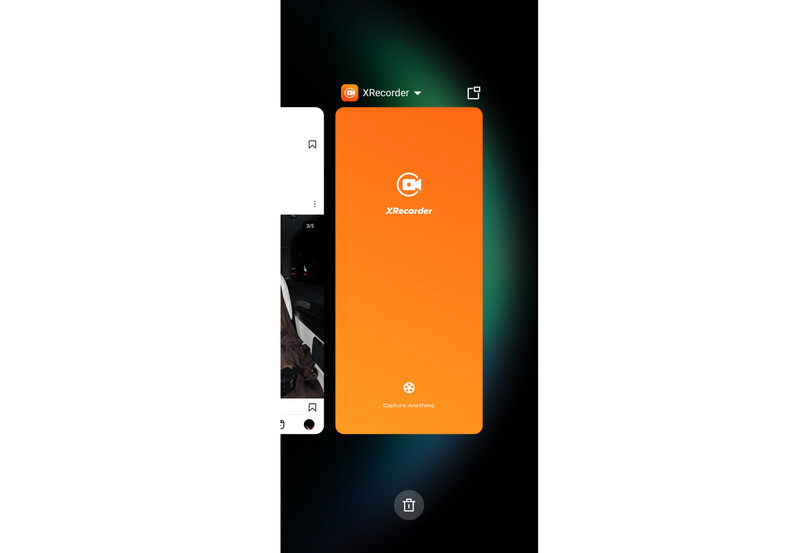
問題 #3。低 FPS 和滯後的錄音
許多人普遍遇到的另一個問題是 FPS 低。對於使用免費版本的人來說尤其如此。同時,也存在時滯問題 遊戲錄音。如果您是出於相同目的使用此功能的人之一,它可能會影響您的體驗。
不過別擔心。仍然有辦法解決這個問題。第一個是優化設備的效能。透過關閉背景應用程式、清除快取並確保有足夠的 RAM 來完成此操作。另一種方法是在錄製時降低解析度。此外,您可以停用 XRecorder 中不必要的功能,這可以幫助您提高 FPS。
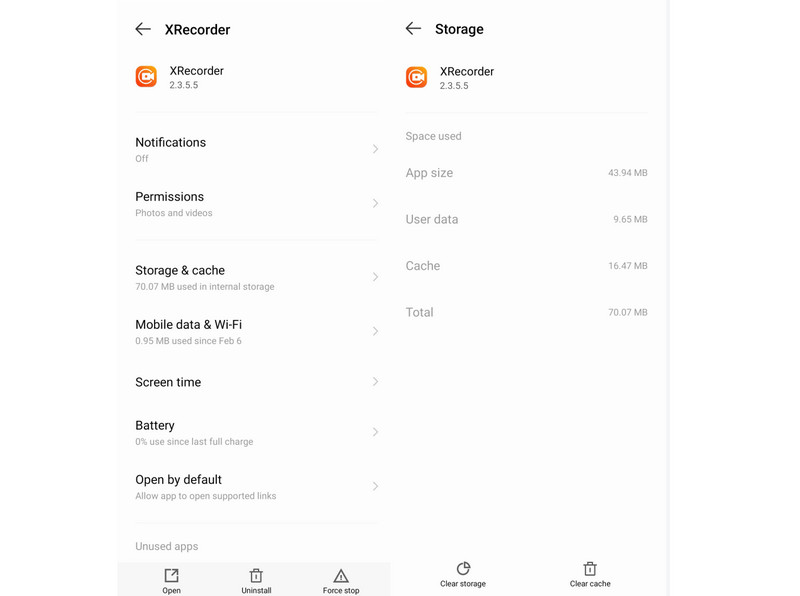
第 5 部分:PC 和 iPhone 的 XRecorder 替代品
如上所述,XRecorder 是一款 Android 應用程式。現在,您可能正在尋找一種捕獲 PC 或 iPhone 螢幕的方法。繼續閱讀本節以了解您可以使用的替代方案。
PC 版 XRecorder 的替代品
由於 XRecorder 僅適用於 Android,不適用於 PC,因此請不要失去希望。類似的工具 Vidmore屏幕錄像 可以幫助您在電腦上錄製螢幕。使用它,您可以隨時捕獲電腦螢幕的任何部分。它可以讓您記錄遊戲玩法、會議、桌面、網路攝影機、音頻,甚至截圖。不僅如此,它還具有即時繪圖功能。這意味著您可以在錄音中添加箭頭、文字和形狀。您也可以調整要擷取的影片的寬高比或大小。還可以使用系統聲音、麥克風和網路攝影機錄製螢幕。這就是為什麼它是 Windows PC 甚至 Mac 上 XRecorder 的完美替代品。
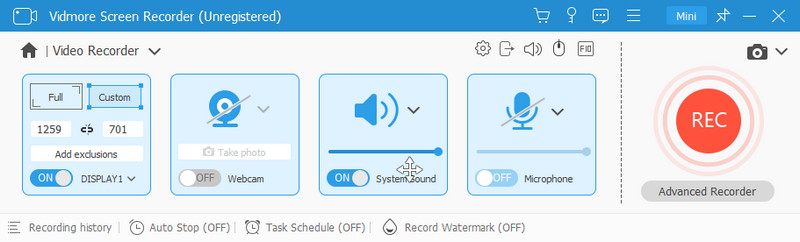
iPhone 版 XRecorder 的替代品
儘管 XRecorder 是一款行動應用程序,但它與 iPhone 不相容。這樣,您仍然可以使用 Vidmore屏幕錄像 也。它可以成為適用於電腦和行動裝置的一體化螢幕錄影機。您可以將它用作 iOS 和 Android 錄音機。它允許您以高達 4K 的分辨率錄製設備的顯示。此外,它還可以讓您選擇要錄製的內容,例如手機揚聲器、電腦揚聲器等。此外,您還可以根據需要選擇輸出解析度。最後,它還提供快照功能來捕獲錄音中的必要部分。因此,您可以依靠它作為 iPhone 版 XRecorder 的替代品。
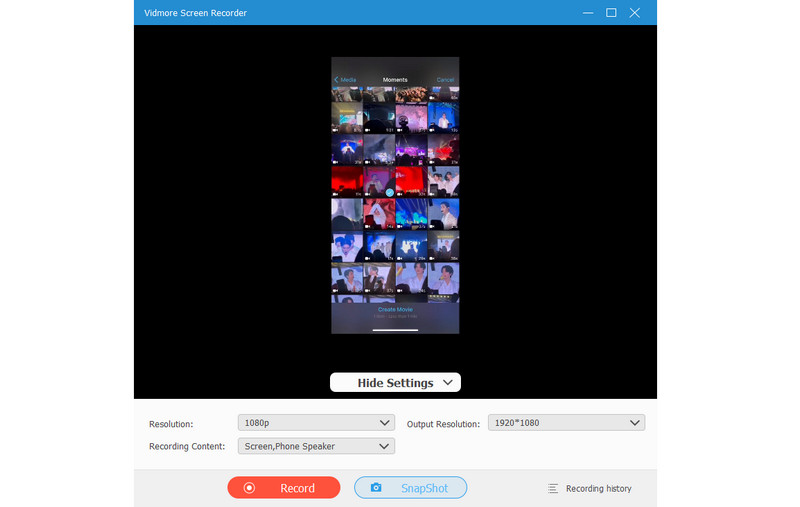
第 6 部分. 關於什麼是 XRecorder 的常見問題解答
XRecorder 會通知 Snapchat 嗎?
不會,當您錄製某人的故事或聊天時,XRecorder 不會通知 Snapchat。 XRecorder 獨立且謹慎地運作。然而,重要的是要記住,如果您捕獲用戶的故事或聊天的螢幕截圖,Snapchat 可能會通知用戶。
XRecorder 是否顯示在 Snapchat 上?
XRecorder 不會顯示在 Snapchat 或任何其他應用程式上。它在後台運行。因此,它可以確保您的螢幕錄製活動保持私密性。同時,不會幹擾其他應用程式的正常運作。
AZ Screen Recorder 與 XRecorder 哪個比較好?
AZ Screen Recorder 和 XRecorder 是優秀的 Android 螢幕錄製選項。但這仍然取決於您的喜好。 AZ Screen Recorder 以其簡單性和設定範圍廣而聞名。另一方面,XRecorder 提供直覺的介面和同步音訊錄製。此外,它還提供高 FPS 遊戲捕獲。根據您的特定需求和所需功能進行選擇。
XRecorder 安全嗎?
是的,XRecorder 被認為是安全的 Android 螢幕錄製應用程式。它可以在 Google Play 商店等信譽良好的平台上使用。此外,開發人員定期更新應用程式以解決安全性或效能問題。但是,請避免從不受信任的來源下載 XRecorder。
如何在XRecorder中錄製音訊?
若要在 XRecorder 中錄製音頻,請依照下列步驟操作:
步驟1。 在 Android 裝置上開啟 XRecorder 應用程式
第2步。 點擊“麥克風”選項以在“設定”中啟用錄音。
第三步 調整音訊設置,例如在內部或外部音訊來源之間進行選擇。
第四步。 點擊“錄製”按鈕開始螢幕錄製過程。最後,XRecorder 將同時擷取視訊和音訊。
結論
最後,這就是您需要了解的全部內容 X記錄器 應用程式.最終選擇是否使用它是您的決定。但對於 Android 上的螢幕錄影機來說,它仍然是一個不錯的應用程式。在這種情況下,當您想要錄製電腦螢幕或 iOS 裝置時,可以使用一個工具。我們強烈推薦的軟體是 Vidmore屏幕錄像。它是一款易於使用的應用程序,無需任何技能即可捕獲設備的螢幕。


